Bạn đã gần hoàn thành báo cáo của mình. Tệp Word của bạn đã sẵn sàng và dữ liệu Excel cũng đã ổn định — giờ bạn chỉ cần chúng hoạt động liền mạch trên cùng một trang.
Tuy nhiên, các hàng bị dịch chuyển, đường viền biến mất và mọi thứ trông như được sao chép và dán vội vàng.
Hướng dẫn này sẽ hướng dẫn bạn cách chèn Excel vào Word mà không phải lo lắng về định dạng, để tài liệu của bạn trông gọn gàng, rõ ràng và chuyên nghiệp. 📑
Tại sao nên chèn Excel vào Word?
Chèn Excel vào Word là cách thông minh để giữ dữ liệu của bạn rõ ràng, có tổ chức và dễ dàng làm việc. Dưới đây là lý do tại sao học cách chèn Excel vào Word rất hữu ích:
- Cập nhật trực tiếp: Liên kết tệp Excel nguồn của bạn và mọi thay đổi được thực hiện trong bảng tính sẽ tự động hiển thị trong bảng Word
- Tài liệu gọn gàng, chuyên nghiệp hơn: Bạn có được cả hai lợi ích: công cụ dữ liệu của Excel và định dạng của Word, giúp báo cáo, đề xuất hoặc bài tập của bạn trông thật hoàn hảo
- Địa điểm tập trung: Không còn phải chuyển đổi giữa các cửa sổ. Các trang tính Excel được nhúng hoặc liên kết cho phép bạn xem và chỉnh sửa dữ liệu ngay trong Word
- Dữ liệu phức tạp: Bạn đang làm việc với các tập dữ liệu lớn hoặc công thức? Tích hợp Excel giúp bạn giữ tất cả các tính năng cần thiết ngay trong tài liệu của mình
🔍 Bạn có biết? Microsoft Word được phát hành vào năm 1983. Phiên bản đầu tiên được ra mắt cho Xenix và MS-DOS. Đây là một trong những trình xử lý văn bản đầu tiên cung cấp tính năng chỉnh sửa WYSIWYG (What You See Is What You Get, những gì bạn thấy là những gì bạn nhận được) — một tính năng rất quan trọng vào thời điểm đó.
Cách chèn Excel vào Word
Vậy, làm thế nào để đưa dữ liệu Excel vào tài liệu Word mà không làm hỏng định dạng? Tin tốt là có một vài cách đơn giản để thực hiện việc này, tùy thuộc vào việc bạn muốn dữ liệu được cập nhật tự động hay giữ nguyên.
Hãy phân tích từng bước các phương pháp dễ nhất. ⚒️
Phương pháp #1: Nhúng sổ làm việc Excel dưới dạng Đối tượng
Hãy nghĩ về việc này như chụp ảnh sổ làm việc Excel của bạn và đặt nó vào tài liệu Word. Dữ liệu sẽ không thay đổi trừ khi bạn chỉnh sửa tệp gốc, nhưng đó chính là điểm mấu chốt. Tính năng này rất hữu ích khi bạn muốn khóa mọi thứ. 🔒
Bước #1: Chuẩn bị tệp của bạn
Sắp xếp bảng tính của bạn để dễ đọc hơn; bạn cũng có thể mã hóa màu các yếu tố Excel để bảng trở nên hấp dẫn hơn. Lưu và đóng tệp trước; điều này giúp quá trình nhúng diễn ra suôn sẻ hơn. Sau đó, mở tài liệu Word của bạn và nhấp vào vị trí bạn muốn nội dung Excel xuất hiện.
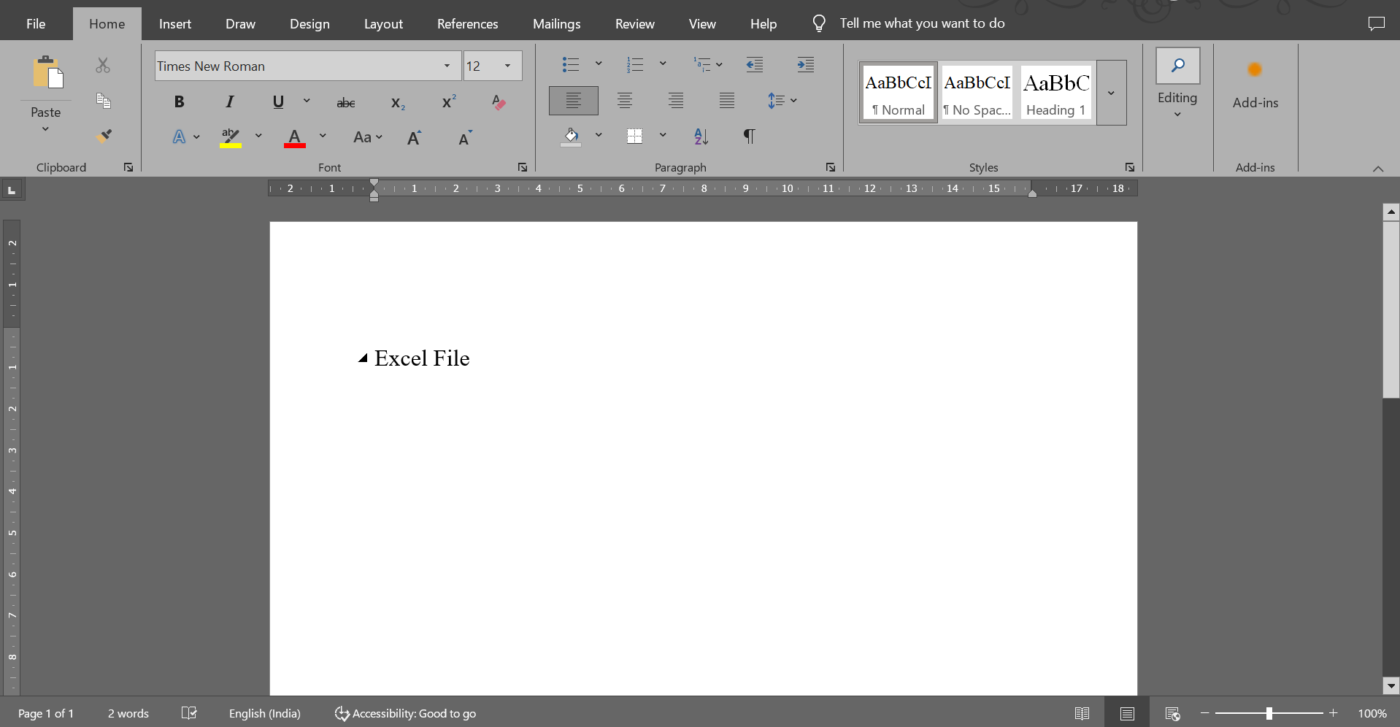
⚙️ Bonus: Dưới đây là bảng tóm tắt Excel cho bạn:
- Ctrl + Phím mũi tên: Chuyển đến mép dữ liệu của bạn
- Alt + =: Tự động tính tổng một cột trong nháy mắt
- Ctrl + T: Chuyển dữ liệu thành bảng có thể sắp xếp và lọc
- F4: Lặp lại hành động cuối cùng (cứu cánh!)
- =TEXT(): Định dạng số hoặc ngày theo cách bạn muốn
Bước #2: Nhấp vào tab Chèn
Trên menu trên cùng, Ribbon, chọn Insert, sau đó tìm Object trong nhóm Text . Trong hộp bật lên, chuyển đến tab Create from File .
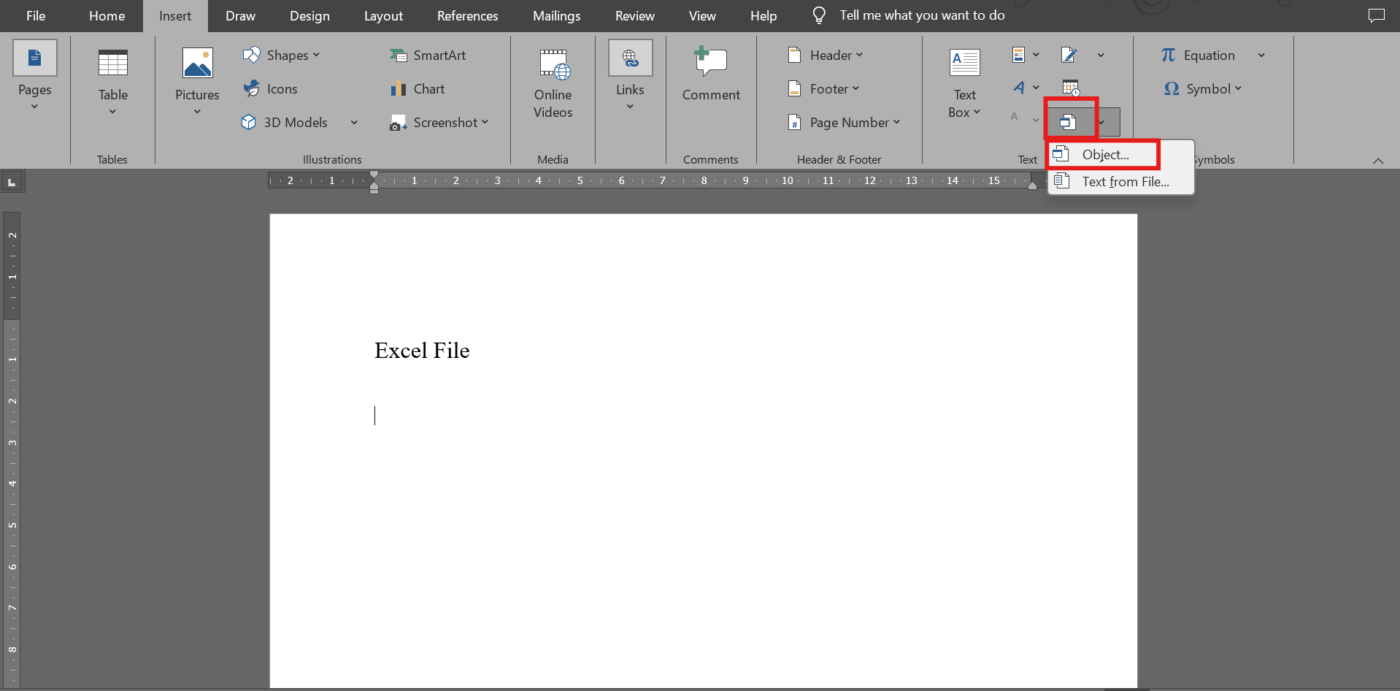
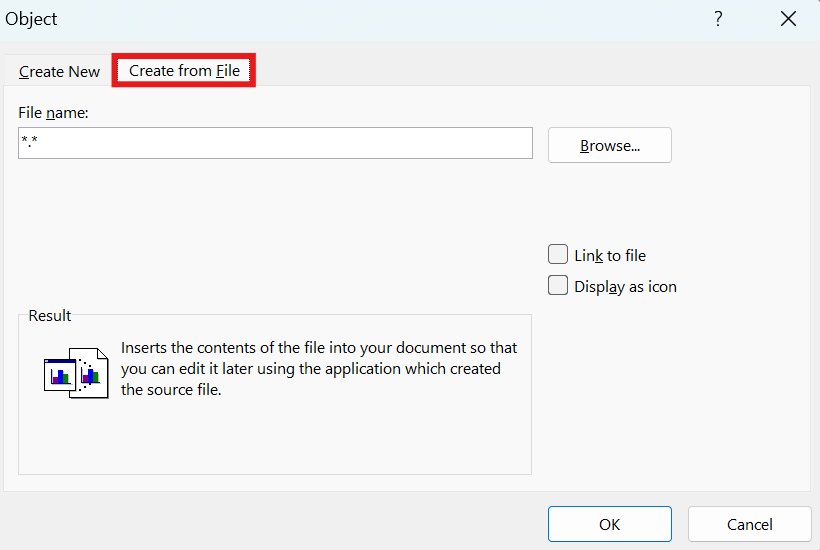
💡 Mẹo chuyên nghiệp: Đảm bảo cả hai tệp được lưu ở định dạng tương thích như ‘. xlsx’ cho Excel và ‘. docx’ cho Word để tránh lỗi trong quá trình nhúng
Bước #3: Thả vào Word
Nhấp vào Duyệt, tìm tệp của bạn và chọn tệp đó. Nhấp vào OK và trang tính Excel của bạn sẽ được nhúng. Muốn chỉnh sửa sau này? Chọn Liên kết đến tệp trước khi nhấp vào OK.
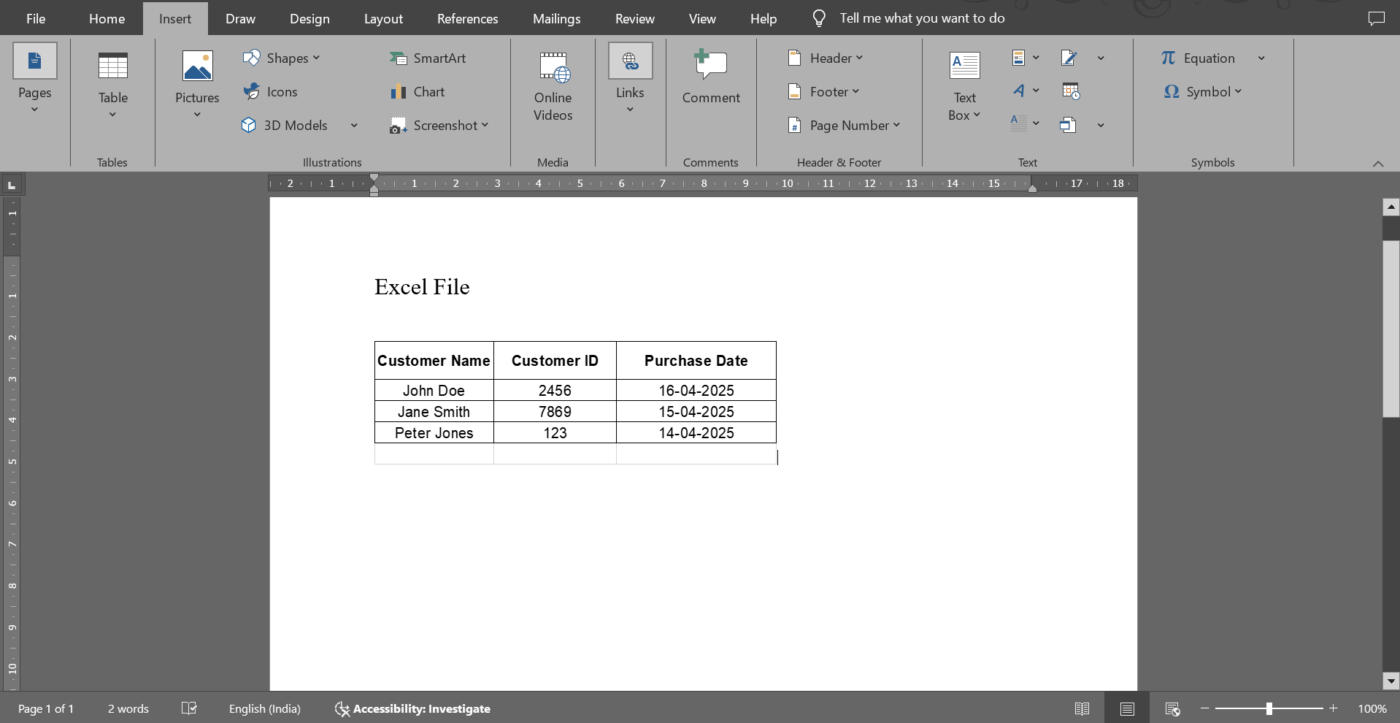
💡 Mẹo chuyên nghiệp: Nhấp đúp vào bảng Excel được nhúng trong Word sẽ mở bảng đó trong Excel để chỉnh sửa. Tính năng này rất hữu ích khi bạn cần chỉnh sửa nhanh chóng mà không phải bắt đầu lại từ đầu.
Phương pháp #2: Sao chép-dán với định dạng
Phương pháp này rất nhanh chóng và dễ dàng. Bạn sao chép dữ liệu từ phần mềm bảng tính và dán vào Word. Xong. Phương pháp này giữ lại một số định dạng nguồn, nhưng không phải tất cả, và không tự động cập nhật.
Hãy xem cách thực hiện việc này:
Bước #1: Đánh dấu dữ liệu của bạn và chuyển sang Word
Chọn các ô Excel và sao chép chúng bằng phím tắt Ctrl + C hoặc Cmd + C trên Mac. Sau đó, nhấp vào vị trí bạn muốn dữ liệu xuất hiện trong tài liệu Word. Không giống như phương pháp liên kết mà chúng ta sẽ đề cập tiếp theo, phương pháp này sẽ không tự động cập nhật.
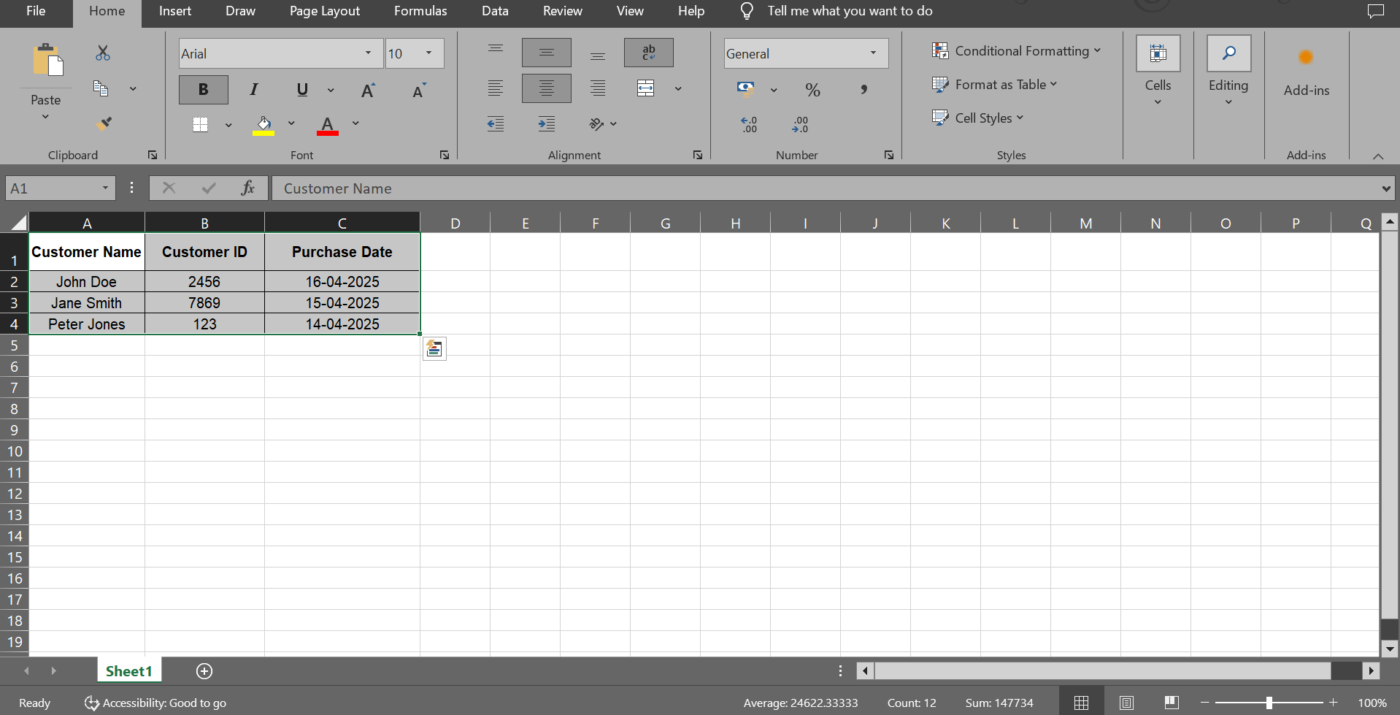
⚙️ Tiền thưởng: Một trong những thủ thuật hay nhất của Microsoft Word là Shift + F3 để thay đổi văn bản thành chữ in hoa, chữ thường và chữ in hoa đầu dòng ngay lập tức. Sử dụng Khung điều hướng để chuyển giữa các tiêu đề lớn và giữ mọi thứ được sắp xếp gọn gàng.
Bước #2: Dán nội dung và chỉnh sửa định dạng
Nhấp chuột phải và nhấn Dán, hoặc sử dụng Ctrl + V / Cmd + V. Muốn kiểm soát nhiều hơn? Chọn Dán đặc biệt từ menu thả xuống Dán. Điều chỉnh đường viền, thay đổi kích thước bảng hoặc định dạng nội dung trong Word nếu cần.
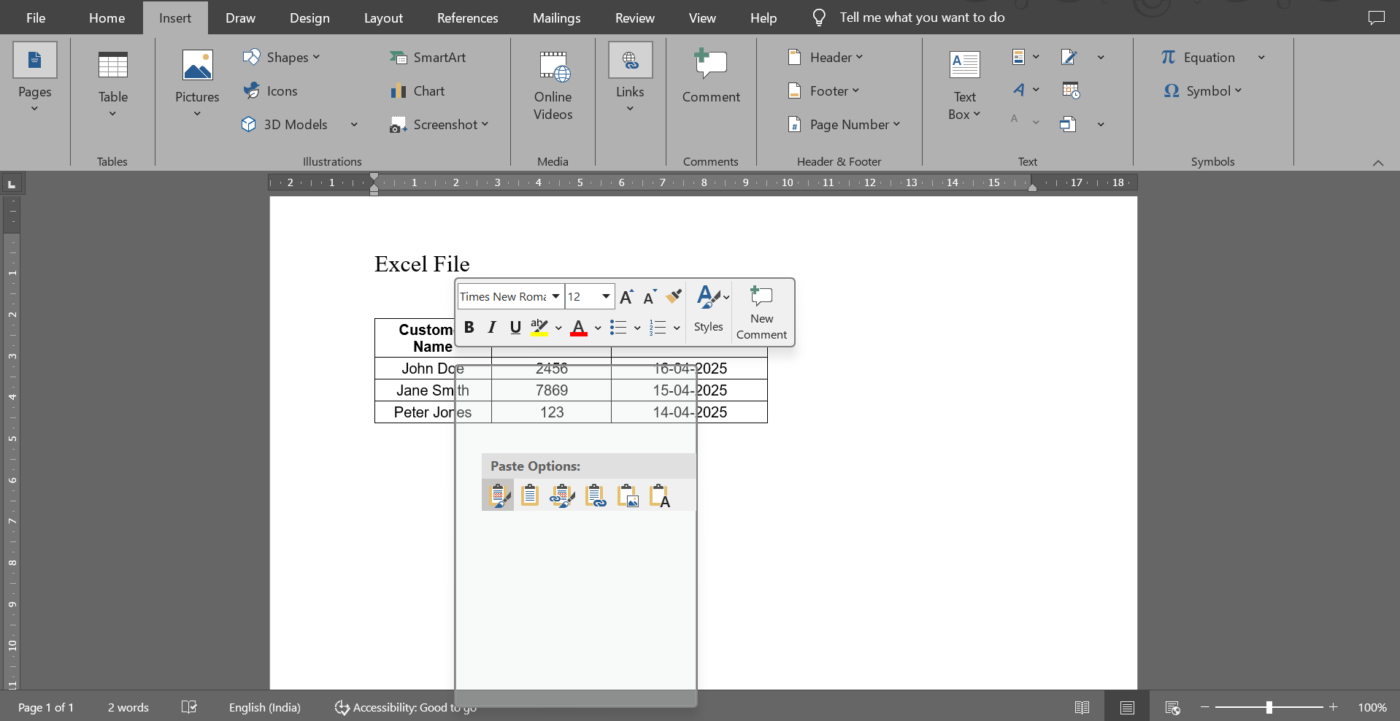
🧠 Thông tin thú vị: Microsoft Excel ra mắt vào năm 1985 và điều thú vị là nó được phát hành lần đầu tiên cho Apple Macintosh. Phiên bản Windows ra mắt sau đó vào năm 1987, trước cả khi PowerPoint xuất hiện.
Phương pháp #3: Liên kết đến một trang tính Excel
Bạn cần tài liệu Word hiển thị dữ liệu Excel mới nhất mà không phải sao chép-dán mỗi lần? Liên kết sẽ giúp bạn làm chính xác điều đó. Mỗi khi tệp Excel được cập nhật, những thay đổi đó cũng sẽ hiển thị trong Word. 💁
Bước #1: Mở cả hai tệp và đánh dấu dữ liệu
Giữ tài liệu Excel và Word mở song song. Sao chép phạm vi ô bằng cách sử dụng Ctrl + C / Cmd + C.
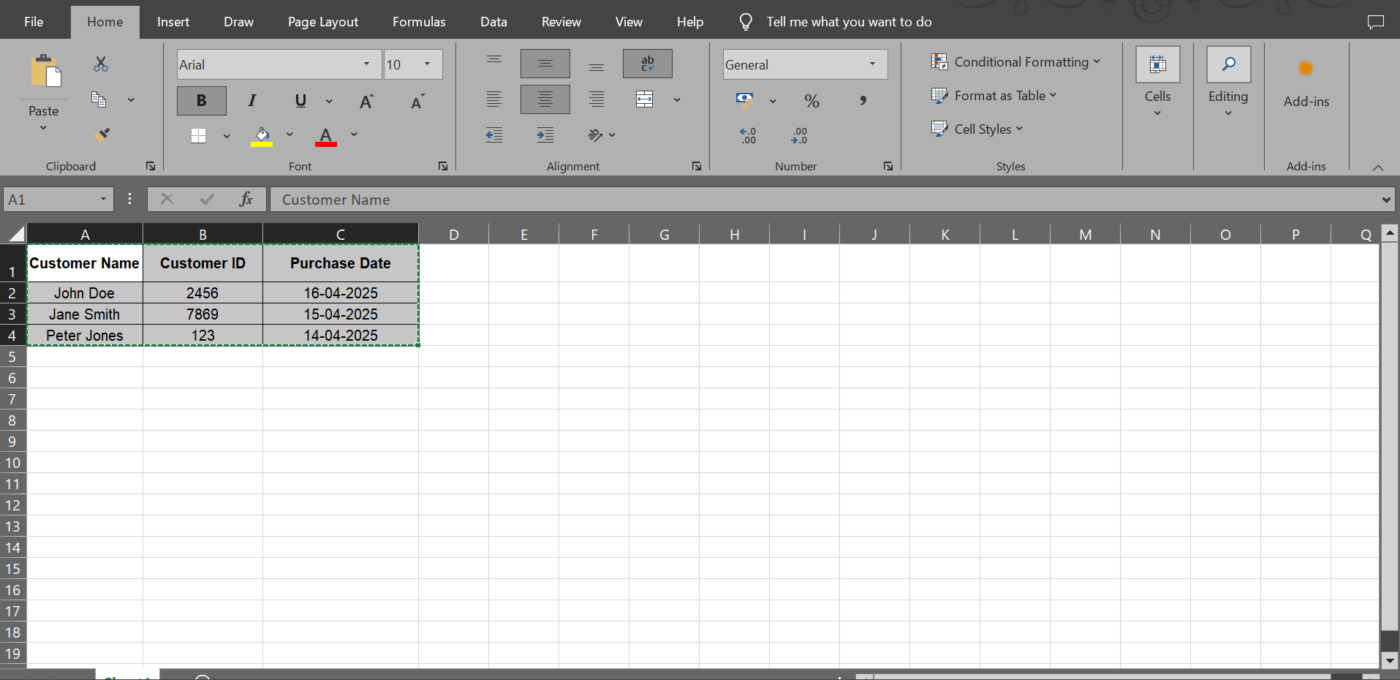
💡 Mẹo chuyên nghiệp: Một mẹo Excel là sử dụng Ctrl + Shift + L để áp dụng bộ lọc cho dữ liệu của bạn và sử dụng định dạng có điều kiện để làm nổi bật xu hướng một cách trực quan.
Bước #2: Sử dụng Dán đặc biệt
Nhấp vào vị trí bạn muốn chèn dữ liệu được liên kết. Nhấp chuột phải, chọn Dán đặc biệt, sau đó nhấp vào Dán liên kết.
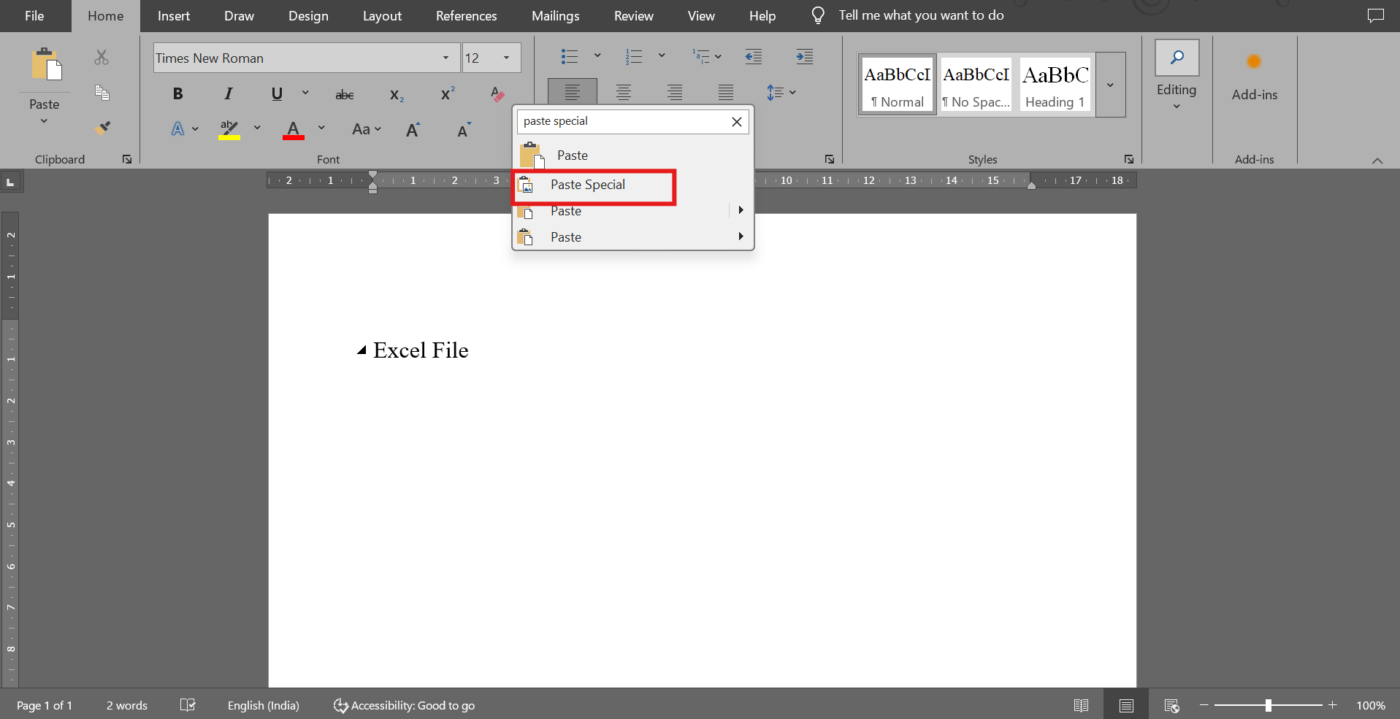
🔍 Bạn có biết? Năm 2020, Vương quốc Anh theo dõi các ca bệnh trong một tệp Excel cũ. Tệp này đã đạt giới hạn hàng và 16.000 kết quả dương tính với COVID đã biến mất trong nhiều ngày, gây rối loạn việc truy tìm người tiếp xúc.
Bước #3: Chọn định dạng
Chọn 'Đối tượng trang tính Microsoft Excel'. Nhấp vào OK để chèn. Tài liệu Word sẽ phản ánh những thay đổi đó khi bạn cập nhật tệp Excel.
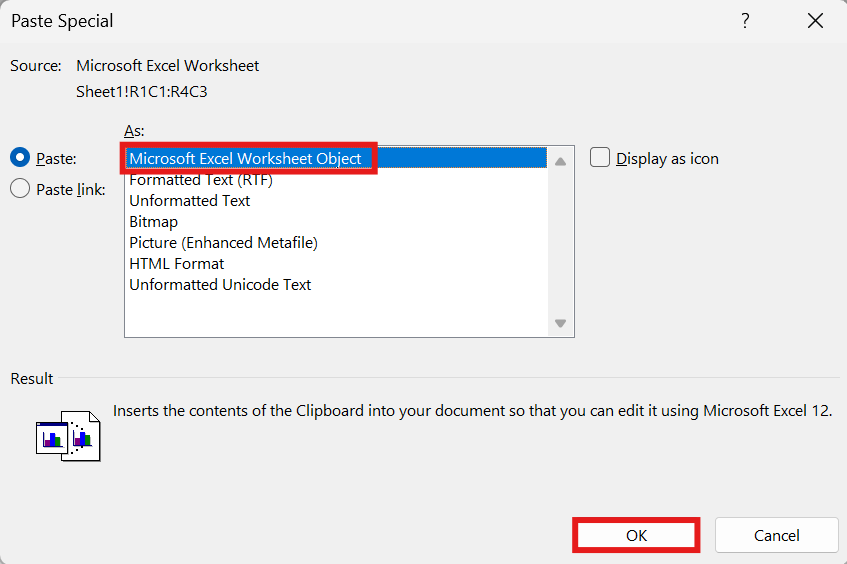
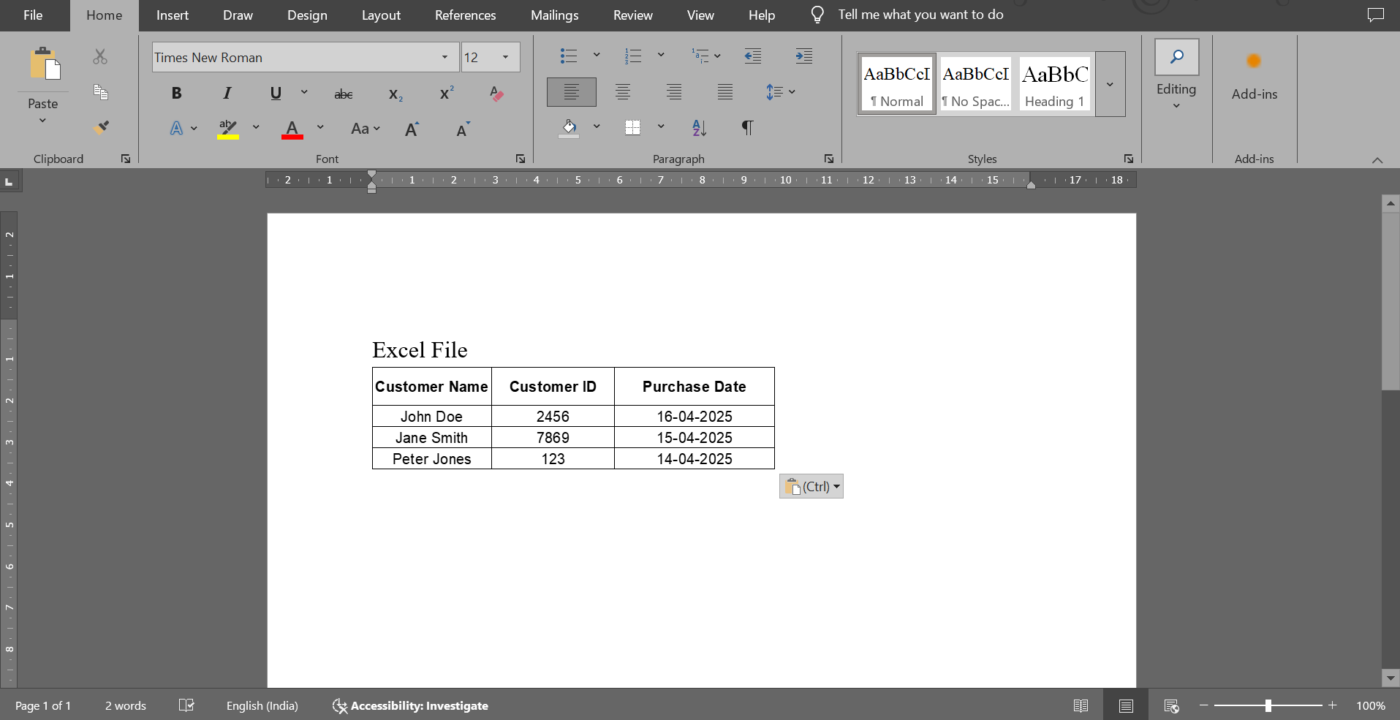
💡 Mẹo chuyên nghiệp: Đảm bảo tệp Excel gốc vẫn ở đúng địa điểm. Nếu tệp bị di chuyển hoặc xóa, liên kết sẽ bị hỏng. Phương pháp này rất phù hợp cho các báo cáo hoặc bảng điều khiển thay đổi thường xuyên.
Mẹo về định dạng và khả năng tương thích
Bây giờ bạn đã chuyển dữ liệu Microsoft Excel vào Word, đã đến lúc đảm bảo dữ liệu trông đẹp và hoạt động tốt trước khi nhấn gửi. Nếu bạn đang cố gắng giữ nguyên định dạng, cần số được cập nhật tự động hoặc chỉ muốn tài liệu của mình trông gọn gàng và chuyên nghiệp, những mẹo sau đây sẽ giúp bạn tránh được những rắc rối không đáng có! 👀
- Giữ nguyên giao diện: Các tệp Excel được nhúng thường giữ nguyên định dạng của chúng — bảng, biểu đồ và thậm chí cả công thức cũng được giữ nguyên. Chỉ cần kiểm tra lại để đảm bảo mọi thứ hiển thị đúng như bạn muốn trong Word
- Tinh chỉnh kích thước: Nếu bảng tính được nhúng trông hơi cồng kềnh, đừng lo lắng — chỉ cần nhấp và kéo các góc để thay đổi kích thước sao cho phù hợp hơn với trang
- Giữ tài liệu gọn gàng với các biểu tượng: Không cần hiển thị toàn bộ bảng tính? Bạn có thể nhúng bảng tính dưới dạng biểu tượng nhỏ bằng cách sử dụng Hiển thị dưới dạng biểu tượng. Tính năng này giúp tiết kiệm không gian và giữ tài liệu của bạn gọn gàng
- Nhúng bằng lập trình: Để tự động hóa, sử dụng Open XML SDK hoặc tập lệnh VBA để nhúng và định dạng bảng tính Excel vào tài liệu Word bằng lập trình
- Cập nhật liên kết thường xuyên: Nếu sử dụng đối tượng được liên kết, nhấp chuột phải vào đối tượng được nhúng và chọn Cập nhật liên kết để làm mới dữ liệu từ tệp nguồn
- Tránh quá tải tài liệu: Đối với tập dữ liệu lớn, hãy cân nhắc chỉ nhúng các phần cần thiết hoặc tóm tắt dữ liệu trong biểu đồ để tránh làm chậm hiệu suất của Word
🔍 Bạn có biết? Năm 2010, các nhà kinh tế Reinhart và Rogoff tuyên bố rằng các quốc gia có nợ cao tăng trưởng chậm hơn, nhưng họ đã mắc lỗi trong Excel và bỏ sót toàn bộ các quốc gia. Bài báo của họ đã ảnh hưởng đến các chính sách thắt lưng buộc bụng trong thế giới thực trước khi một sinh viên tốt nghiệp phát hiện ra lỗi này.
Giới hạn khi sử dụng tài liệu Word và bảng tính Excel cho dữ liệu dự án
Mặc dù Word và Excel là những công cụ tuyệt vời, nhưng chúng không phải lúc nào cũng là bộ đôi hoàn hảo để quản lý và trình bày dữ liệu dự án phức tạp.
Dưới đây là những điểm có thể gặp khó khăn:
- Thiếu tính năng quản lý dự án: Hãy thực tế một chút — sử dụng Word và Excel để quản lý dự án là rất khó. Chúng không được tích hợp sẵn biểu đồ Gantt, bảng Kanban hoặc phụ thuộc công việc
- Dễ xảy ra lỗi và tốn thời gian: Một công thức sai hoặc lỗi sao chép-dán trong Excel có thể làm hỏng toàn bộ dự án của bạn. Và cố gắng giữ mọi thứ được tổ chức trong nhiều tài liệu? Chắc chắn không phải là một việc thú vị
- Vấn đề với tập dữ liệu lớn: Excel có thể chạy chậm hoặc bị treo khi quản lý tập dữ liệu phức tạp với hàng chục nghìn hàng, công thức lồng nhau hoặc tích hợp thời gian thực
- Công cụ trực quan hóa hạn chế: Biểu đồ Excel phù hợp cho các chức năng cơ bản. Nhưng nếu bạn muốn tạo dòng thời gian và lộ trình trực quan hoặc xem các cột mốc quan trọng trong nháy mắt, bạn có thể cân nhắc sử dụng một giải pháp thay thế Excel
- Không có chức năng tự động hóa và tích hợp: Bạn muốn tự động hóa các công việc lặp lại hoặc liên kết dữ liệu của mình với Slack hoặc lịch của bạn? Điều đó sẽ không thể thực hiện được. Word và Excel không tương thích với các ứng dụng khác khi nói đến tích hợp
📮 ClickUp Insight: 48% nhân viên cảm thấy căng thẳng nhất vào thứ Hai — cố gắng theo kịp email, trò chuyện, ghi chú và cuộc họp chỉ để tìm ra công việc cần làm.
Việc nhấp chuột qua Excel, Word và các ứng dụng trò chuyện bên ngoài chỉ làm tình hình trở nên tồi tệ hơn.
Với ClickUp, bạn có thể lưu trữ mọi thứ, từ kế hoạch dự án đến bảng kiểu Excel, tại một nơi. Thay vì phải chuyển đổi giữa Word để soạn thảo tài liệu và Excel để xử lý dữ liệu, ClickUp kết hợp cả hai thế giới lại với nhau. Kết hợp tính năng này với Chế độ xem bảng, bạn sẽ có được sức mạnh của bảng tính với tính năng theo dõi nhiệm vụ được tích hợp sẵn.
Điều đó có nghĩa là bạn sẽ tiết kiệm thời gian tìm kiếm thông tin và có thêm thời gian để hoàn thành công việc.
ClickUp là một giải pháp thay thế thông minh hơn
Nhúng Excel vào Word là một giải pháp thay thế khá tốt, nhưng bạn vẫn cảm thấy như đang kết nối hai công cụ không được thiết kế để hoạt động cùng nhau. Bạn phải xoay xở giữa các định dạng tệp, hy vọng các công thức vẫn nguyên vẹn và cầu nguyện rằng phiên bản bạn đang chia sẻ là đúng.
Đó là lúc ClickUp, ứng dụng công việc toàn diện, bước vào cuộc chơi.
Với ClickUp Docs, bạn có thể tạo các tài liệu sống giúp thuận tiện cho việc cộng tác thời gian thực. Cần giao một nhiệm vụ từ một dòng văn bản? Đã xong. Muốn nhúng một Google Trang tính hoặc bảng điều khiển dự án trực tiếp? Dễ dàng. Phần mềm cộng tác tài liệu này trở thành một trung tâm điều khiển, không chỉ là nơi để ghi chép.
Nếu bạn muốn có cảm giác như bảng tính, Chế độ xem bảng ClickUp sẽ mang lại điều đó, ngoại trừ việc nó được kết nối với các nhiệm vụ, ngày đáo hạn, người được giao và tự động hóa thực tế.
Hãy cùng tìm hiểu cách sử dụng cả hai. 📊
Bước #1: Tạo tài liệu trong ClickUp
Hãy chuyển đến phần Tài liệu trong không gian làm việc của bạn và nhấp vào Tạo Tài liệu. Từ đó, thêm tiêu đề lớn, định dạng văn bản, chèn bảng hoặc thậm chí xây dựng cơ sở kiến thức với các trang lồng nhau. Bạn có thể gắn thẻ đồng nghiệp, chỉ định Nhiệm vụ ClickUp và chia sẻ cài đặt quyền truy cập. Bạn cũng có thể sử dụng AI để lập tài liệu, chỉnh sửa nội dung và viết trong Tài liệu.
Cần chèn biểu đồ hoặc Google Trang tính? Dán liên kết hoặc mã nhúng và nội dung sẽ xuất hiện ngay trong tài liệu của bạn, không cần chụp ảnh màn hình.
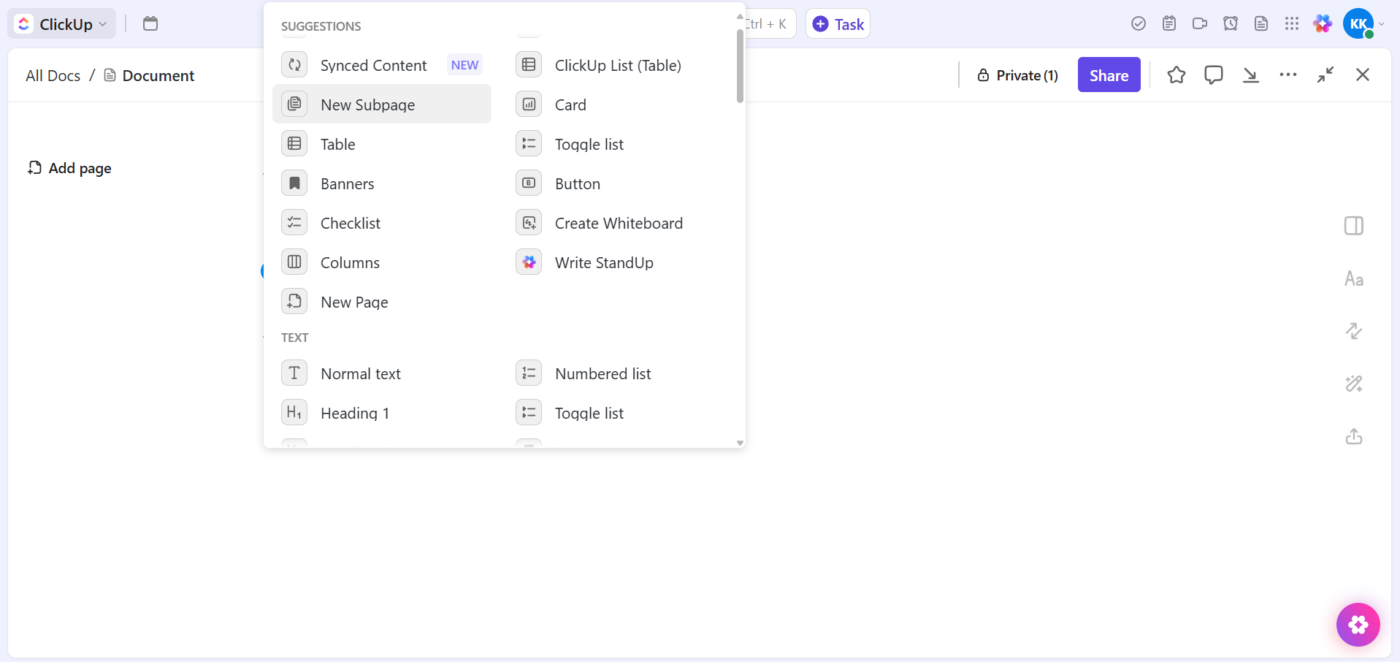
Bước #2: Nhúng bảng trực tiếp vào tài liệu
Thêm dữ liệu trực tiếp vào Tài liệu ClickUp của bạn bằng cách sử dụng các bảng tương tác được cập nhật tự động.
Bạn có thể sử dụng công cụ bảng gốc của ClickUp để sắp xếp thông tin hoặc nhúng bảng từ Google Trang tính (hoặc các nền tảng khác) để đồng bộ hóa thời gian thực. Sao chép liên kết có thể chia sẻ hoặc mã HTML và dán vào tài liệu của bạn. Nhấp vào Kết nối và bạn có thể xem trước tệp nguồn. Chỉ cần đảm bảo rằng nhóm của bạn có quyền truy cập để xem hoặc chỉnh sửa tệp.
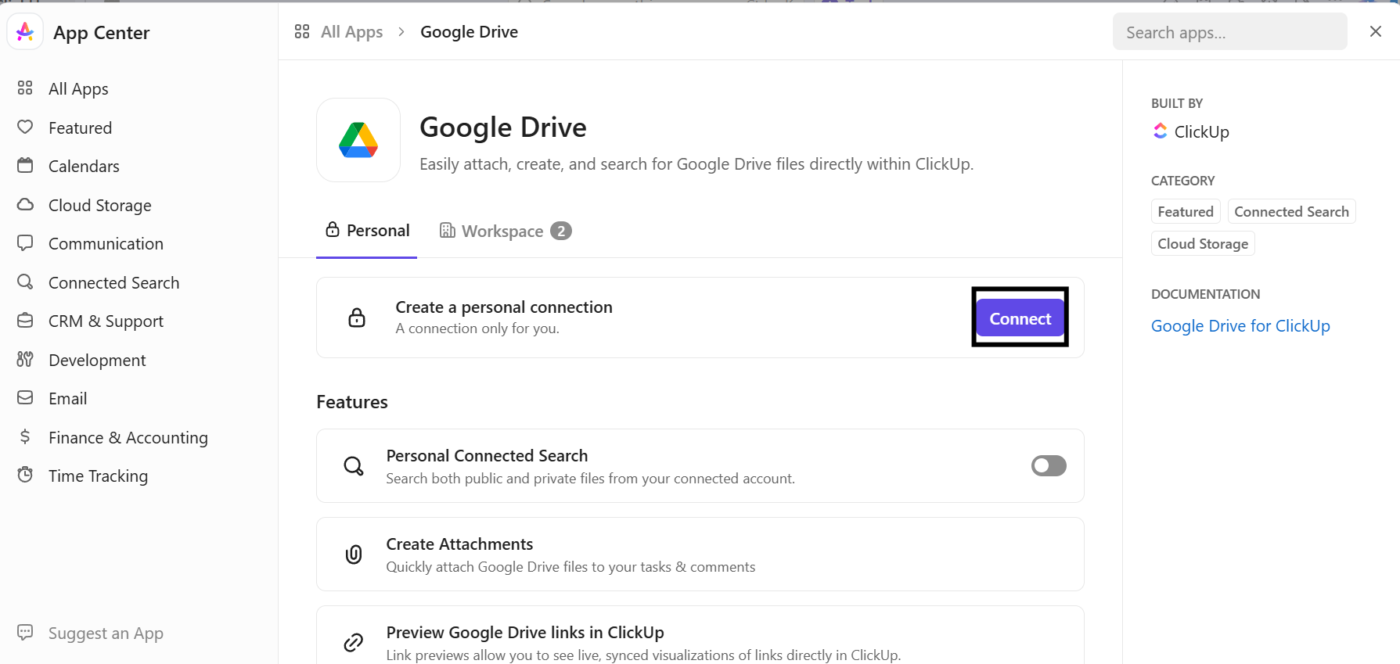
📖 Cũng nên đọc: Mẫu cơ sở dữ liệu miễn phí trong Word, ClickUp và Access
Bước #3: Đồng bộ hóa công việc, dữ liệu và hình ảnh
Bạn có thể biến bất kỳ văn bản nào trong Tài liệu thành một công việc có thể thực hiện được. Chỉ cần đánh dấu văn bản đó và nhấn + Công việc, và công việc đó sẽ ngay lập tức được theo dõi trong không gian làm việc của bạn. Tính năng này khiến Tài liệu trở thành một sự thay thế đáng tin cậy cho Microsoft Word.
Bạn cần nhập dữ liệu từ SQL hoặc các nền tảng khác? Các tích hợp như Hightouch có thể đồng bộ hóa dữ liệu đó trực tiếp vào các nhiệm vụ ClickUp, để mọi thứ luôn được cập nhật mà không cần nỗ lực thủ công. Sau đó, hoàn thiện bằng bảng điều khiển hiển thị hình ảnh, biểu đồ hoặc thậm chí báo cáo bên ngoài trong một chế độ xem.
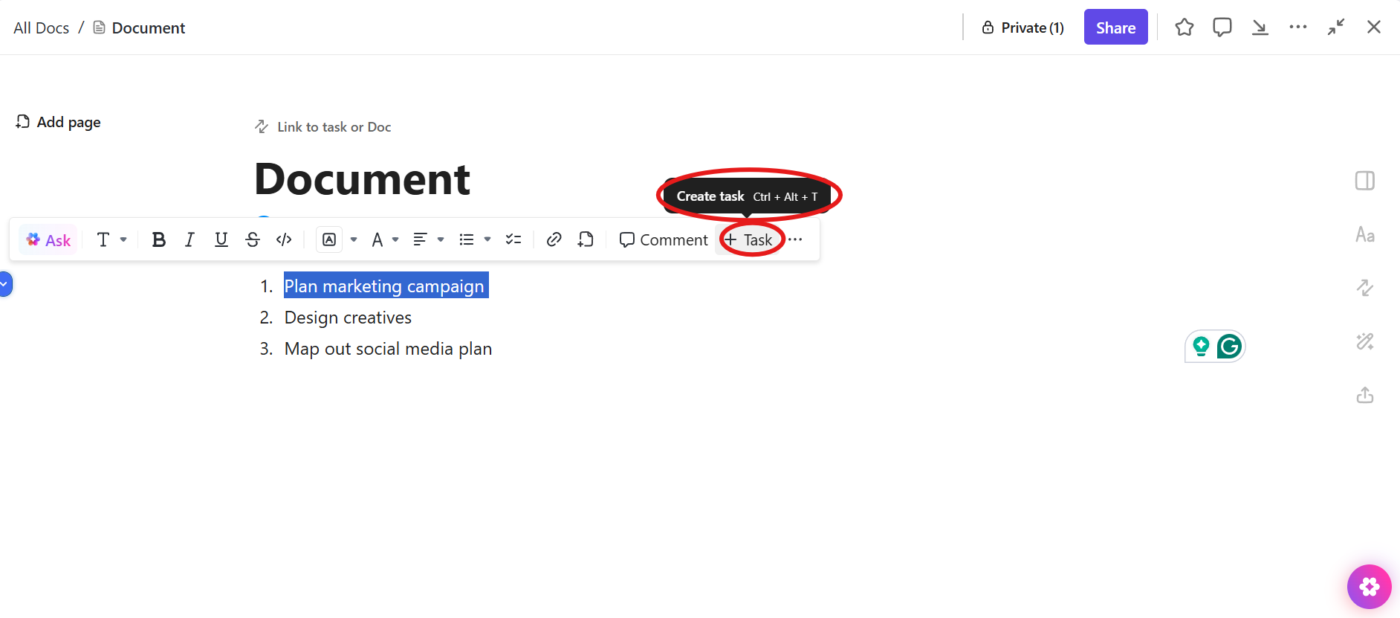
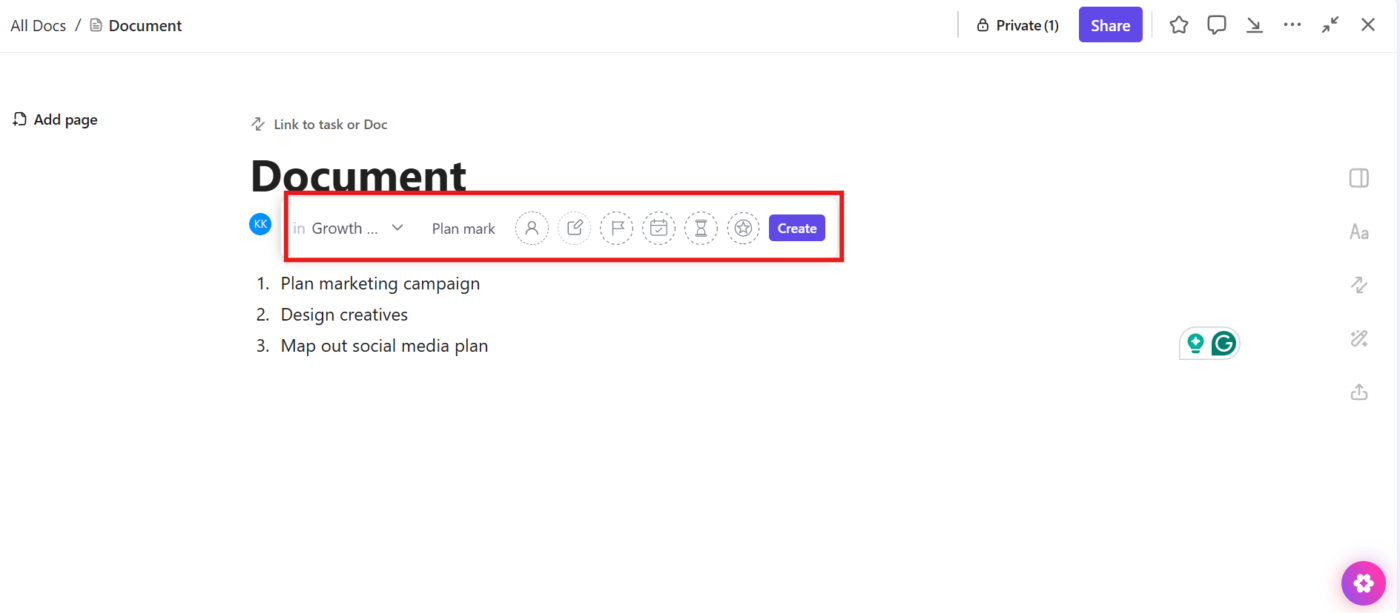
Bước #4: Cộng tác mà không lộn xộn
Chỉnh sửa thời gian thực, bình luận trực tiếp, nhiệm vụ nhúng — ClickUp giúp công việc nhóm trở nên hiệu quả.
Bạn có thể đồng chỉnh sửa Tài liệu hoặc Bảng như thể bạn đang ngồi cạnh nhau (ngay cả khi bạn không ở cùng một nơi).
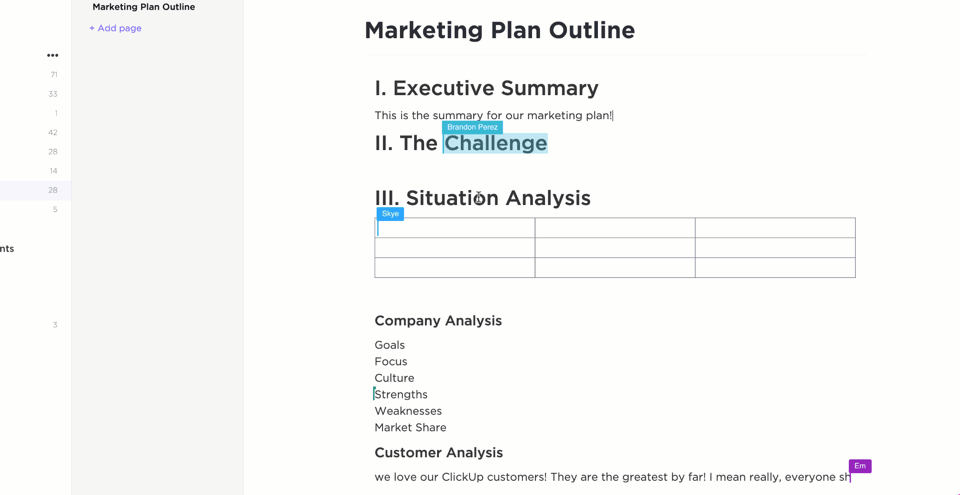
Gán nhận xét trong ClickUp
Sử dụng ClickUp Assign Comments để để lại phản hồi, gắn thẻ ai đó để theo dõi và theo dõi tiến độ trong bất kỳ chế độ xem nào — Bảng, Gantt, Kanban và hơn thế nữa.
Tất cả thông tin được lưu trữ gọn gàng và dễ truy cập tại một nơi duy nhất.
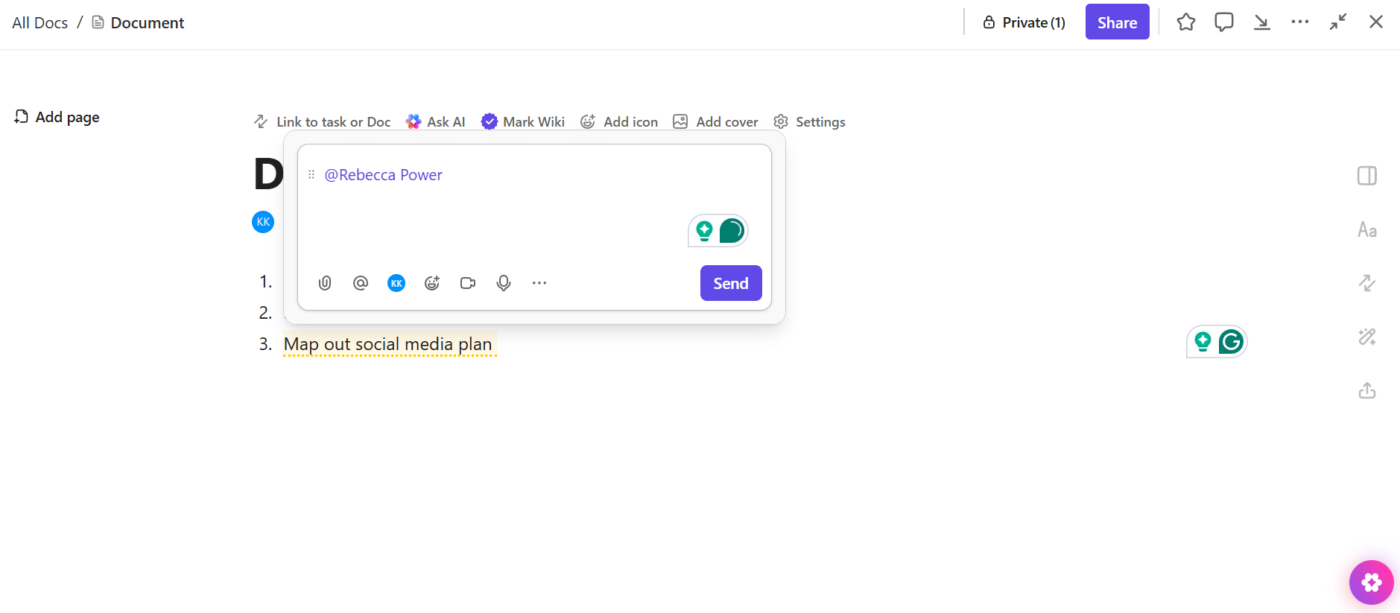
📖 Cũng nên đọc: Mẫu bảng miễn phí và có thể tùy chỉnh
Bước #5: Sử dụng chế độ xem bảng ClickUp
Chế độ xem Bảng là một sự thay thế tuyệt vời cho giao diện bảng tính Excel, nhưng có thêm các công việc, Trường Tùy chỉnh, bộ lọc và tự động hóa.
Chuyển đến bất kỳ Không gian, Thư mục hoặc Danh sách và nhấp vào + Chế độ xem trong thanh Chế độ xem. Chọn Bảng, và bây giờ bạn sẽ thấy một lưới nơi bạn có thể theo dõi mọi thứ: ngày đáo hạn, ưu tiên, người được giao và Trường Tùy chỉnh. Bạn có thể ghim các cột quan trọng, nhóm công việc, lọc theo thẻ hoặc sắp xếp theo trạng thái để mọi thứ rõ ràng hơn. Và vâng, bạn thậm chí có thể xuất bảng nếu cần phiên bản ngoại tuyến.

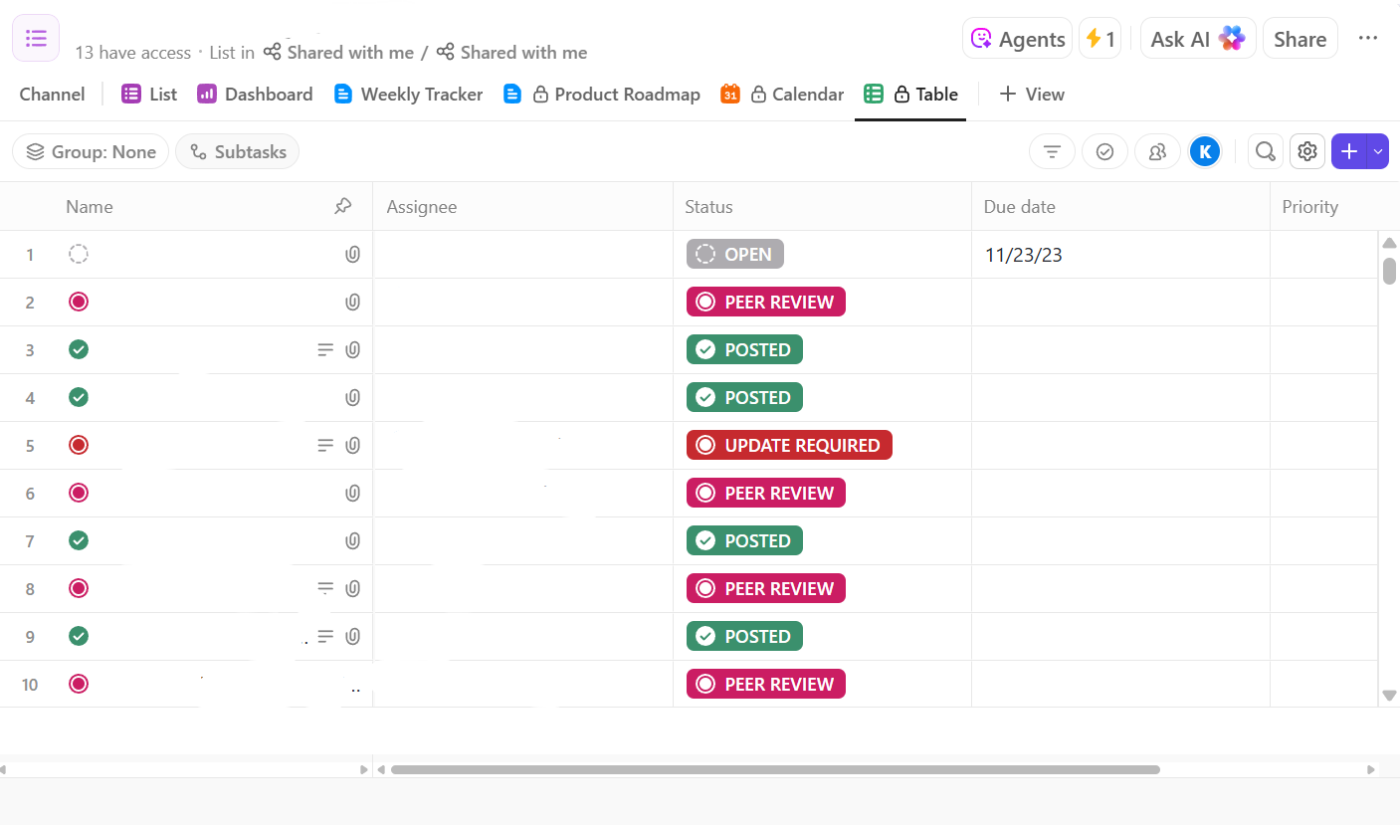
🧠 Thông tin thú vị: WordStar ra mắt vào cuối những năm 70 và không hỗ trợ bảng. Người dùng thường phải vẽ cột bằng tay trên các trang in để sắp xếp thông tin. Sự ra đời của chức năng bảng trong trình xử lý văn bản đã đánh dấu một bước chuyển đổi quan trọng trong cách người dùng cấu trúc nội dung.
Nhúng ClickUp vào quy trình làm việc của bạn
Sử dụng Excel trong Word rất tiện lợi khi bạn cần chia sẻ dữ liệu đã chỉnh sửa, nhúng biểu đồ hoặc liên kết cập nhật trực tiếp cho báo cáo một cách nhanh chóng. Đây là một giải pháp hữu hiệu khi bạn muốn tập trung mọi thứ vào một nơi.
Tuy nhiên, khi dự án của bạn trở nên phức tạp hơn, các phương pháp thủ công này sẽ không còn hiệu quả.
Đó là lúc ClickUp, ứng dụng làm việc đa năng, phát huy tác dụng. Ứng dụng này tập hợp tất cả các công việc, tài liệu, bảng điều khiển và bảng tính của bạn vào một nơi. Không còn phải sao chép-dán thông tin và cập nhật bị chôn vùi nữa.
Sẵn sàng loại bỏ các tab thừa và đơn giản hóa quy trình của bạn? Đăng ký ClickUp miễn phí ngay hôm nay! ✅

